
Néha az egérrel és a billentyűzettel való játék egyszerűen nem vágja le; bizonyos játékok élvezéséhez szüksége van egy vezérlő kényelmére. Szerencsére számos vezérlőt használhat Mac számítógépén, beleértve az Xbox One vezérlőt is.
Míg a PlayStation 4 DualShock 4-je Bluetooth-on keresztül szépen fog játszani Mac-jével, az Xbox One vezérlő egy kicsit több erőfeszítést igényel. Pedig ez nem túl trükkös, és kissé türelemmel lehúzhatja.
Az Xbox One vezérlő csatlakoztatása a Mac-hez
Meg kell ragadnia egy mikro-USB kábelt az Xbox One vagy Xbox 360 vezérlő bekapcsolásához, mivel a Bluetooth nem működik. Szerencsére még mindig van mód arra, hogy a dolgokat működőképessé tegye. Kicsit több kézművességre lesz szükséged a részedről, de ez semmi, amit nem kellene kezelned.
Először keresse fel a GitHub-ot, és töltse le a a 360Controller legújabb verziója . Úgy kell kinéznie, mint az alábbi képernyő.
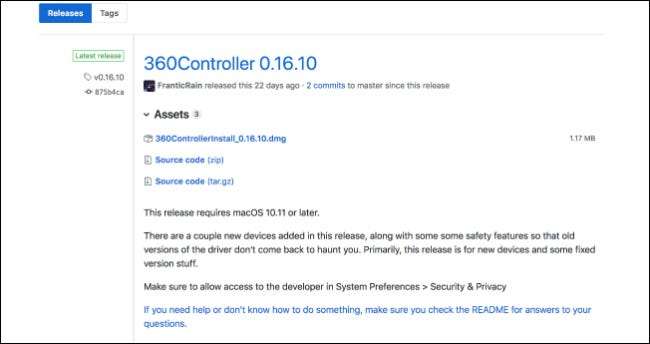
Ezután nyissa meg a DMG fájlt, és kattintson duplán az „Install360Controller.pkg” fájlra, hogy elindulhasson a dolog.
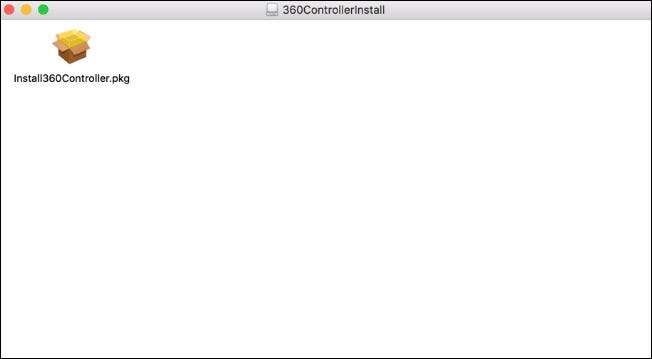
Ezt követően eljut a „Normál telepítés” képernyőre. Kattintson a „Telepítés” gombra. Megjelenik egy párbeszédpanel, amely figyelmezteti Önt, hogy a telepítés befejezése előtt újra kell indítania a számítógépet. Győződjön meg arról, hogy elmentett-e olyan fájlokat, amelyeknél nem kíván elveszíteni a folyamatot, mert a számítógép a telepítés befejezése után azonnal újraindul.
Ha már benne van a telepítőben, elég magától értetődő kitölteni. Csak nyomja meg a „folytatás” gombot, amíg le nem fut.
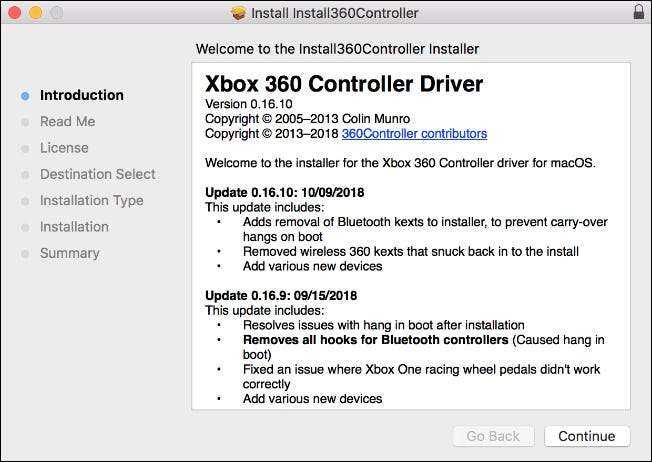
Egy ponton felkérik Önt, hogy fogadja el a termék licencét. A következő képernyőre lépéshez válassza az „Egyetért” lehetőséget. Folytassa onnan, amíg befejezi a telepítést.

A telepítés befejezése után a rendszer kéri a Mac újraindítását. Mindent el kellett volna mentenie, és ennek megfelelően be kellett zárnia a programokat, de ha még nem tette meg, győződjön meg arról, hogy most elfogadja a mentési utasításokat, amíg a számítógép újraindul. Amikor visszaáll és fut, jónak kell lenned.
Most nyissa meg az Apple menüt, és kattintson a „Rendszerbeállítások” parancsra.
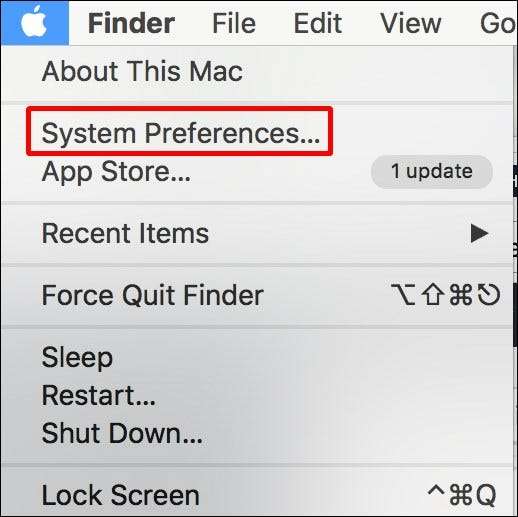
Az ablak alján most egy kis „Xbox 360 vezérlő” ikonnak kell lennie. Kattintson duplán erre.
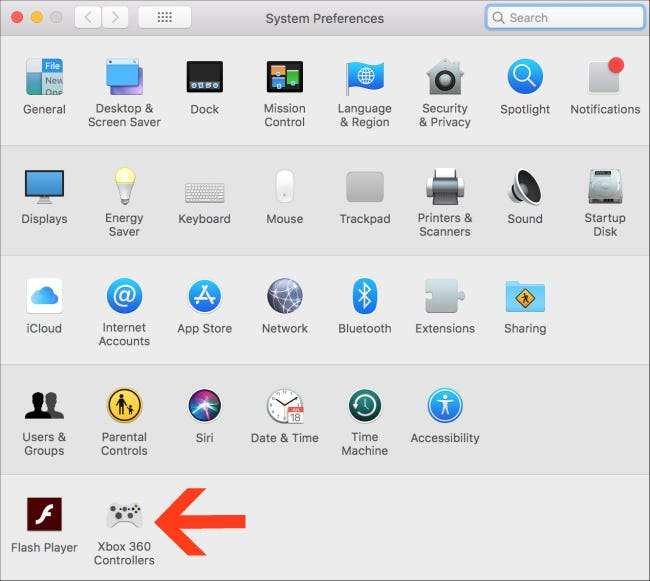
Ne aggódjon, hogy „Xbox 360 vezérlőknek” hívják - támogatja az Xbox One vezérlőket is. Ekkor megjelenik egy képernyő, amely így néz ki.

Folytathatja és csatlakoztathatja Xbox One vezérlőjét mikro-USB-n keresztül, és tetszés szerint módosíthatja a gombokat. Már csak az van hátra, hogy betölted kedvenc játékodat vezérlő támogatással és érezd jól magad!
Kép jóváírása: xbox.com






